| 主机参考:VPS测评参考推荐/专注分享VPS服务器优惠信息!若您是商家可以在本站进行投稿,查看详情!此外我们还提供软文收录、PayPal代付、广告赞助等服务,查看详情! |
| 我们发布的部分优惠活动文章可能存在时效性,购买时建议在本站搜索商家名称可查看相关文章充分了解该商家!若非中文页面可使用Edge浏览器同步翻译!PayPal代付/收录合作 |
在测试网站时,我们通常需要启用互联网信息服务(IIS)管理器功能,那么如何启动IIS服务呢?下面我们来看看Windows系统下打开IIS服务的方法和步骤。
1.在Windows系统开始菜单中,搜索“控制面板”并打开“控制面板”窗口。
2.点击程序和功能,进入“程序和功能”管理页面。
3.在左侧菜单栏中,单击以启用或禁用Windows功能。
4.在弹出的“Windows功能”窗口中,找到并检查“互联网信息服务”的所有选项。如下图所示:

5.然后,单击“确定”按钮启动IIS服务。
阅读:IIS如何部署网站?构建IIS网站的详细教程
这几篇文章你可能也喜欢:
- 如何在IIS(超简单)下安装PHP扩展(如何安装IIS并实现Web服务器功能)
- 如何在云服务器上部署II(如何为云服务器配置Web服务器)
- IIS6.0的功能功能(IIS6.0提供的服务功能)
- 如何在Win7中绑定IIS域名(如何将IIS添加到Windows 7)
- 如何解决IIS提示时无法使用的RPC服务器的问题
本文由主机参考刊发,转载请注明:如何打开IIS服务?Windows系统打开IIS服务的方法 https://zhujicankao.com/87733.html
 主机参考
主机参考










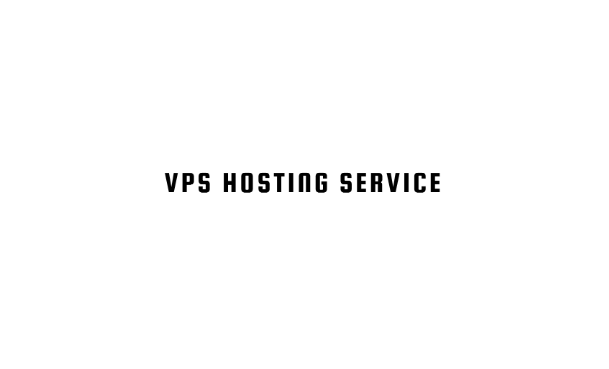

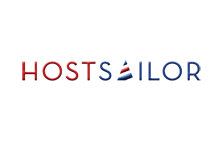


评论前必须登录!
注册